win11右键显示更多选项怎么默认展开呢,win11更新后系统中的右键和以往有所区别了,有的用户发现原本是一级菜单的内容全都集成到了二级菜单,所以想要知道如何才能设置出win11右键的更多选项显示出来,下面就是关于win11右键显示更多选项怎么默认展开方法介绍的内容,大家可以参考设置的方法。
win11右键显示更多选项怎么默认展开
方法一、
1、同时按住win+R打开运行命令,输入Regedit,打开注册表编辑器;
2、定位到 HKEY_LOCAL_MACHINESYSTEMCurrentControlSetControlFeatureManagementOverrides4 右击创建新的项,命名为 UndockingDisabled;
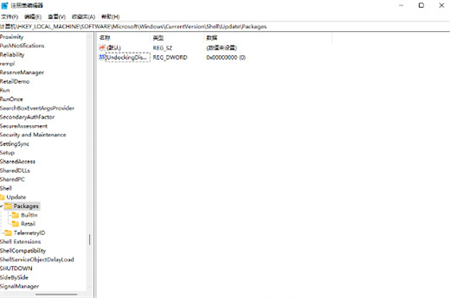
3、鼠标右键新建的项目修改,将数值数据改为“1”,重启后就可以发现我们的菜单已经变为win10样式了。
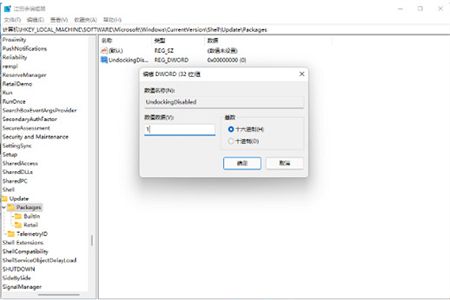
方法二、
1、在桌面用鼠标右键点击开始菜单,选择“windows终端(管理员)”;
2、输入这串代码reg.exe delete “HKCUSoftwareClassesCLSID{86ca1aa0-34aa-4e8b-a509-50c905bae2a2}InprocServer32” /va /f;
3、最后重启电脑即可恢复。
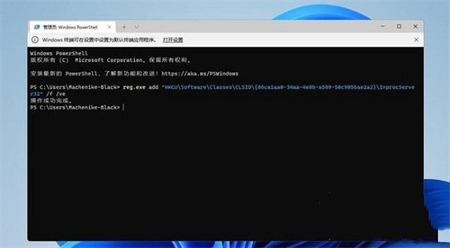

大小:5.5M
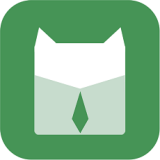
大小:47.7M
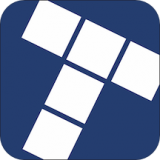
大小:60.1M
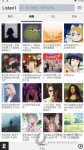
大小:23.73M

大小:19M